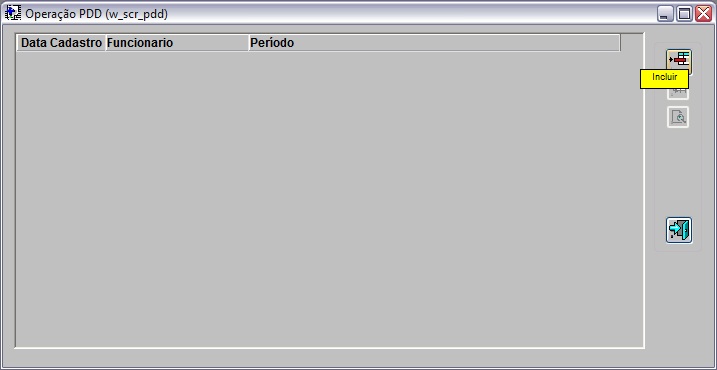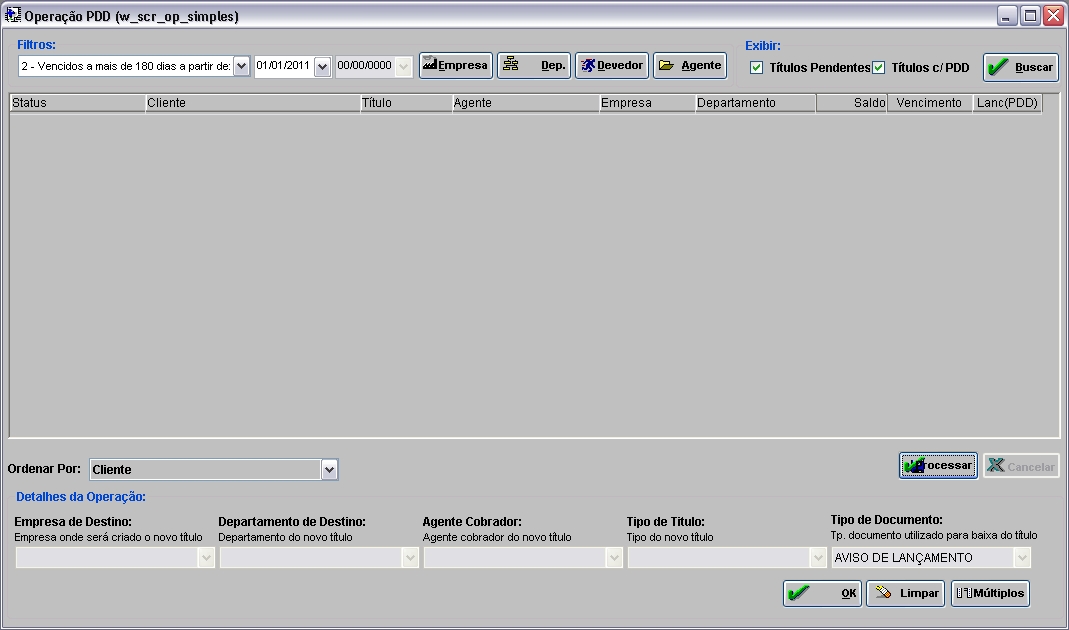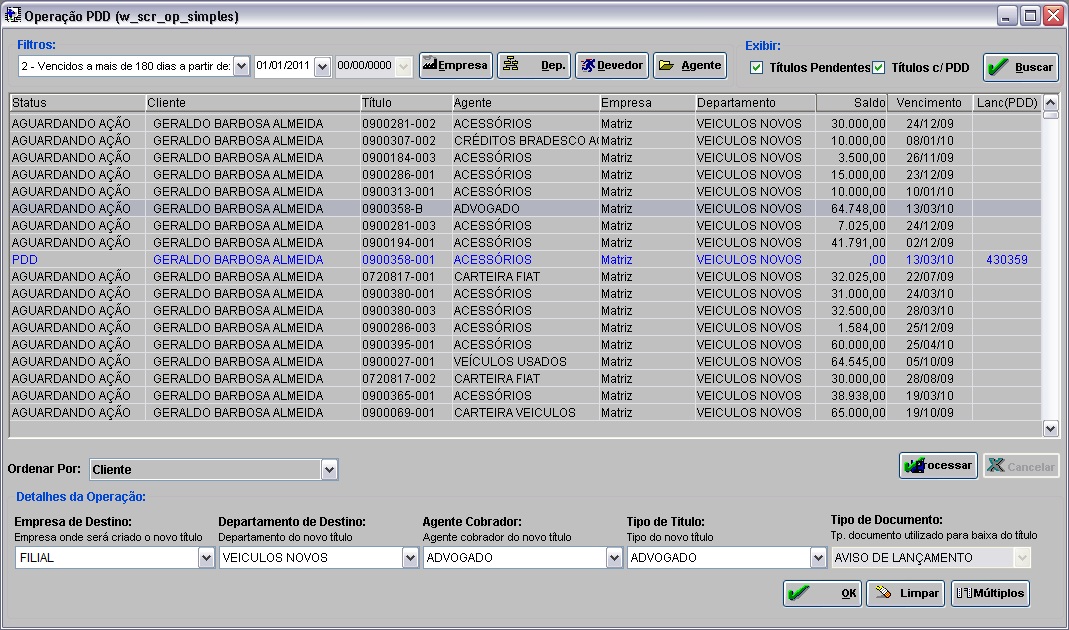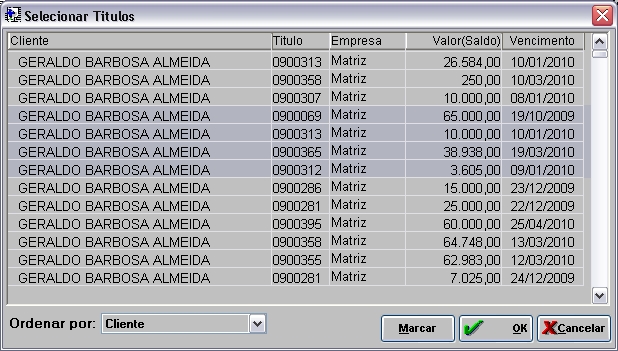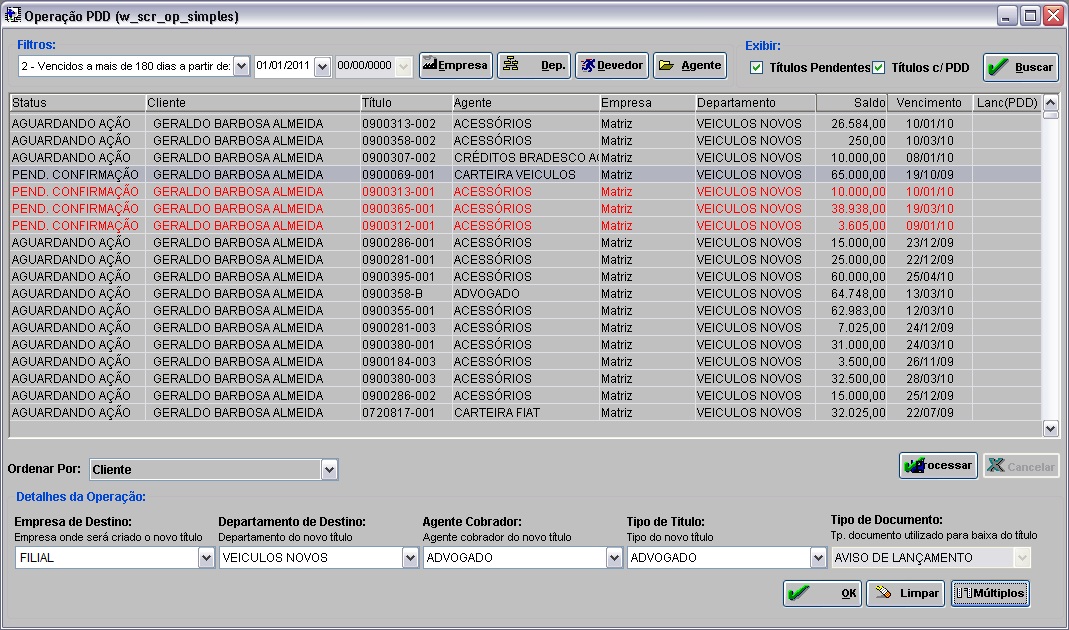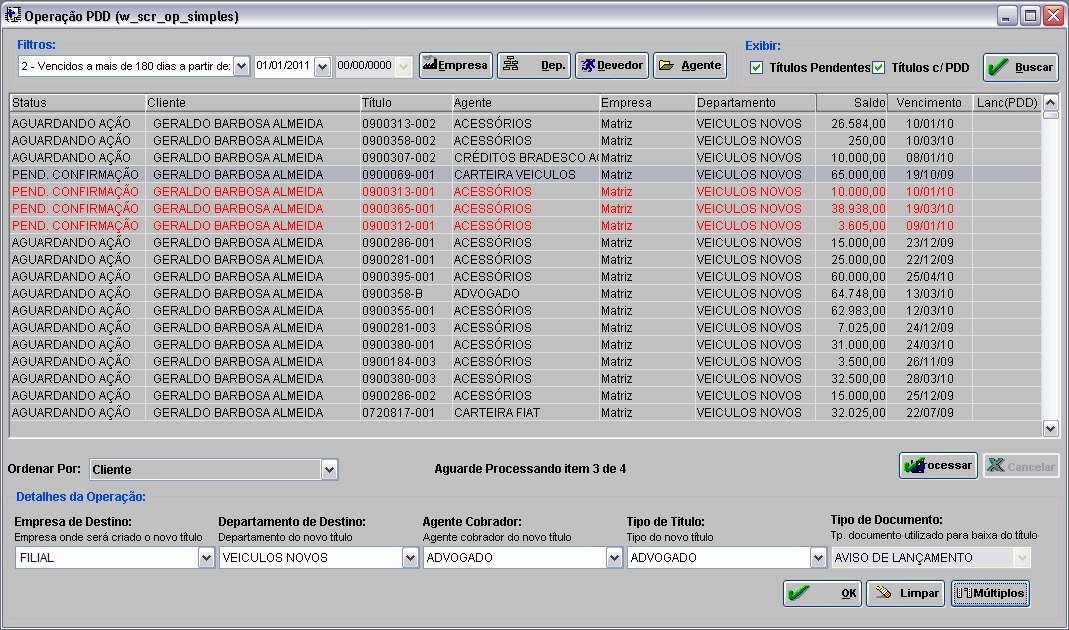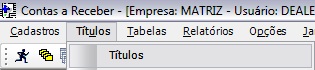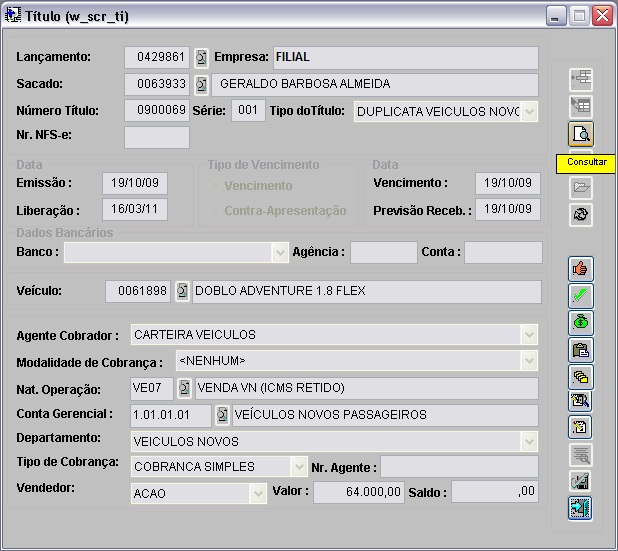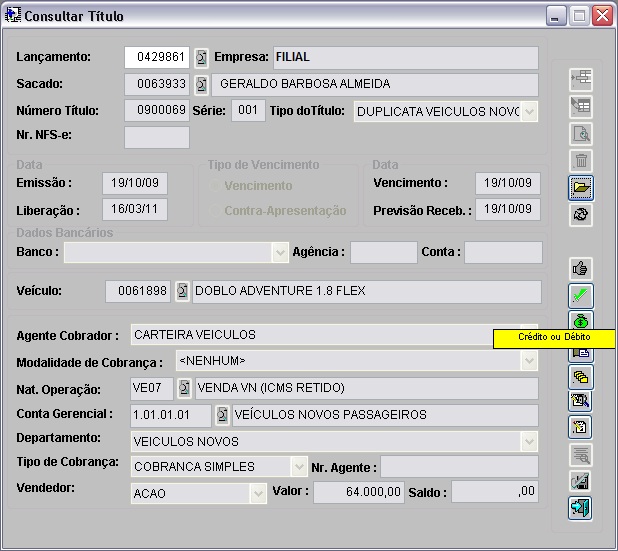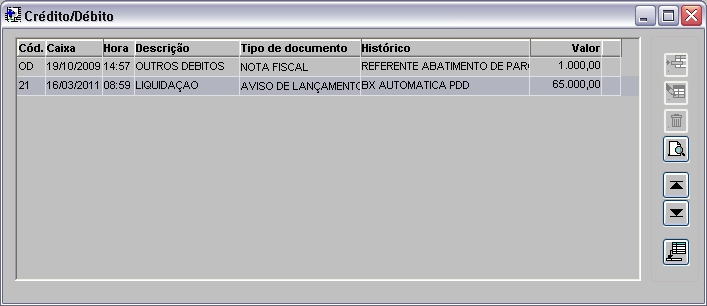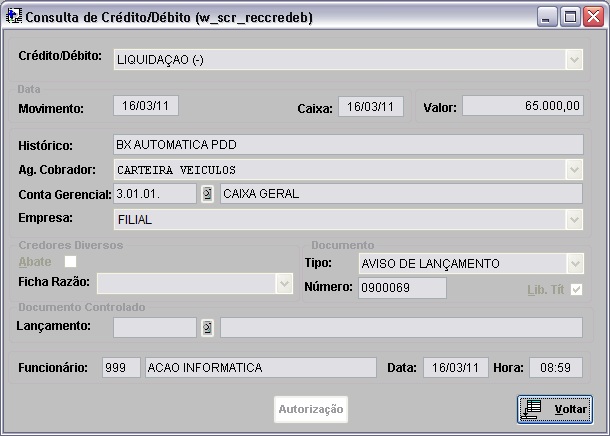De Dealernet Wiki | Portal de Soluçăo, Notas Técnicas, Versőes e Treinamentos da Açăo Informática
(âConsultando TĂtulos) |
(âComo Gerar Operação PDD) |
||
| Linha 42: | Linha 42: | ||
[[Arquivo:Opepdd7.jpg]] | [[Arquivo:Opepdd7.jpg]] | ||
| - | '''8.''' Operação concluĂda | + | '''8.''' Operação concluĂda. |
[[Arquivo:Opepdd8.jpg]] | [[Arquivo:Opepdd8.jpg]] | ||
| - | |||
| - | |||
| - | |||
| - | |||
| - | |||
| - | |||
| - | |||
| - | |||
| - | |||
| - | |||
| - | |||
| - | |||
= Funçþes Adicionais = | = Funçþes Adicionais = | ||
Edição de 16h24min de 16 de abril de 2012
Tabela de conteĂşdo |
Introdução
Configuraçþes
CrĂŠdito/DĂŠbito Baixa AutomĂĄtica PDD
Tipo do Documento p/ Baixa PDD
Gerando Operação PDD
Como Gerar Operação PDD
MĂDULO CONTAS A RECEBER
1. No menu principal clique TĂtulos e Operação PDD;
2. Na janela Operação PDD clique em Incluir;
3. Selecione o filtro e informe o perĂodo. Utilize tambĂŠm os botĂľes Empresa, Dep., Devedor e Agente para filtrar os tĂtulos. Clique em Buscar;
4. Selecione o Agente Cobrador e o Tipo de TĂtulo e clique no botĂŁo MĂşltiplos;
5. Seleione o(s) tĂtulos(s) e clique OK;
6. Na janela Operação PDD, os tĂtulos selecionados anteriormente serĂŁo indicados na cor VERMELHA. Clique Processar;
7. Processando informaçþes;
8. Operação concluĂda.
Funçþes Adicionais
Como Cancelar Operação PDD
Consultando TĂtulos
Como Consultar TĂtulos
MĂDULO CONTAS A RECEBER
1. No menu principal clique TĂtulos e TĂtulos;
2. Na janela TĂtulo informe o nĂşmero do tĂtulo processado e tecle TAB;
3. Clique Consultar;
4. Para visualizar informaçþes sobre o credito/dÊbito, clique no botão CrÊdito ou DÊbito;
5. O saldo do cliente serĂĄ exibido. Clique OK;
6. Selecione o tĂtulo e clique Consultar (![]() );
);
7. Clique Voltar.